Escrito por Adela D. Louie, Última actualización: 31 de marzo de 2022
En realidad, hay muchas formas de eliminar tus correos electrónicos. Puede ser de forma manual o mediante el uso de algunas herramientas. Cualesquiera que sean estas formas, lo importante es que podamos saber cómo eliminar correos electrónicos de iCloud.
Aunque también podría ser una opción, una de las razones por las que hay momentos en los que ya no podemos controlar el flujo de correos electrónicos es porque es una molestia eliminar manualmente los correos electrónicos de iCloud. También podría dar dolores de cabeza, ya que a algunos de nosotros nos resulta difícil ordenar, o ni siquiera sabemos dónde debe comenzar la limpieza.
Bueno, si ese es el caso, tienes mucha suerte de haberte cruzado con este artículo. Aquí, analizaremos en profundidad cómo eliminar los correos electrónicos de iCloud, ayudándolo a organizar fácilmente los archivos o correos electrónicos que realmente necesita o son necesarios.
También le daremos una idea de por qué es necesario limpiar y organizar sus correos electrónicos de iCloud, así como también estar debidamente informado sobre dónde puede encontrar su almacenamiento de iCloud. Esta discusión será realmente interesante y útil para muchos de nosotros, así que comencemos.
Parte 1. ¿Por qué necesita eliminar sus correos electrónicos de iCloud?Parte 2. ¿Cómo se pueden eliminar los correos electrónicos de iCloud?Parte 3. ¿Cómo eliminar correos electrónicos de iCloud con el limpiador de iPhone FoneDog?Parte 4. Para resumirlo todo
Parte 1. ¿Por qué necesita eliminar sus correos electrónicos de iCloud?
Por supuesto, antes de discutir los pasos sobre cómo eliminar los correos electrónicos de iCloud, sería mejor averiguar por qué es necesario hacerlo. Estas son algunas de las razones por las que debe eliminar los correos electrónicos de iCloud.
- Sería menos estresante ubicar correos electrónicos importantes que necesita y son necesarios para su trabajo o lo que sea que haga. Puede navegar fácilmente y mirar a través de su bandeja de entrada en cualquier momento que necesite que se envíen archivos a través de ella.
- Es importante que tomes nota de que tu plan de almacenamiento de Apple será tal cual, gratis si no vas a comprar más almacenamiento.
- También debe tener en cuenta que el almacenamiento gratuito asignado de 5 GB se aplica a todos los iDevices en los que haya conectado su cuenta de iCloud.
- Somos conscientes de que tener muchos correos electrónicos dará lugar a problemas de almacenamiento. Por lo tanto, si está bien informado al respecto y realiza una limpieza regular de los archivos, puede tener suficiente almacenamiento para algunos de sus archivos importantes, como música, fotos, notas, aplicaciones y mucho más.
¿Dónde puede encontrar su ubicación de almacenamiento usando su iPhone?
- Inicie el "Ajustes” en tu iPhone.
- Verás una caja rectangular; en la parte superior está su nombre y una flecha que apunta en el lado derecho de la pantalla.
- Tienes que seleccionar dicha casilla rectangular que tiene “iCloud” etiquetado en él, y podrá ver la cantidad de almacenamiento que aún tiene, así como las cosas que están ocupando dicho espacio. También puede ver qué hacer con dicha capacidad de almacenamiento y contenido y poder averiguar los próximos pasos que tomará.
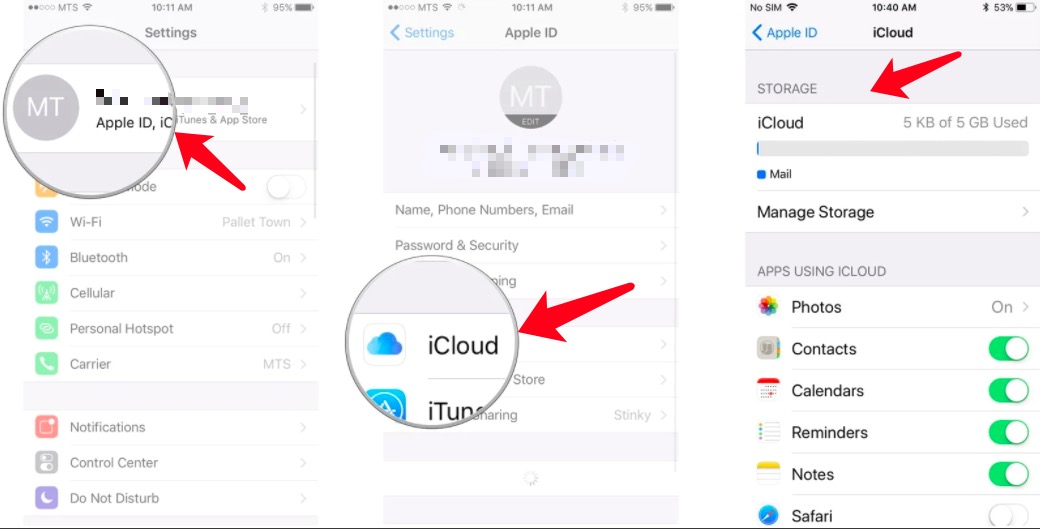
¿Dónde puede encontrar su ubicación de almacenamiento usando su Macbook?
- Pase el mouse sobre el ícono "Apple" que se encuentra en la esquina superior izquierda de la pantalla.
- Luego, tienes que elegir “Preferencias del sistema.
- Ahora tienes que hacer clic en “ID de apple”, que se encuentra en la esquina superior derecha de la pantalla.
- En caso de que iCloud no se seleccione automáticamente, debe hacer clic en él, que se encuentra en la barra lateral hacia la izquierda, para poder ver la cantidad de almacenamiento, las aplicaciones y los archivos que tiene, así como evaluar lo que debe hacer para poder liberar. un poco de espacio.
¿Dónde puede encontrar su ubicación de almacenamiento usando su PC?
- Tienes que teclear iCloud.com en tu navegador.
- Luego desplace el mouse hacia "Configuración de la cuenta”, para poder ver la cantidad de almacenamiento que queda, así como los datos que ocupan el espacio de su dispositivo y cuenta de iCloud.
Parte 2. ¿Cómo se pueden eliminar los correos electrónicos de iCloud?
¿Cómo eliminar el correo electrónico en su iCloud?
- En el Correo de su cuenta iCloud.com, debe seleccionar qué mensajes o qué correo electrónico en particular desea eliminar. También puede seleccionarlos todos si lo desea, simplemente presione “
Command-A” para computadoras Mac, o “Control-A" en tu Windows ordenador.
- Si ha seleccionado un correo electrónico en particular, solo tiene que tocar el ícono de papelera para eliminar el correo electrónico seleccionado. O si ha decidido eliminar varios mensajes, debe pasar el mouse sobre "Borrar”, y luego haga clic en él.
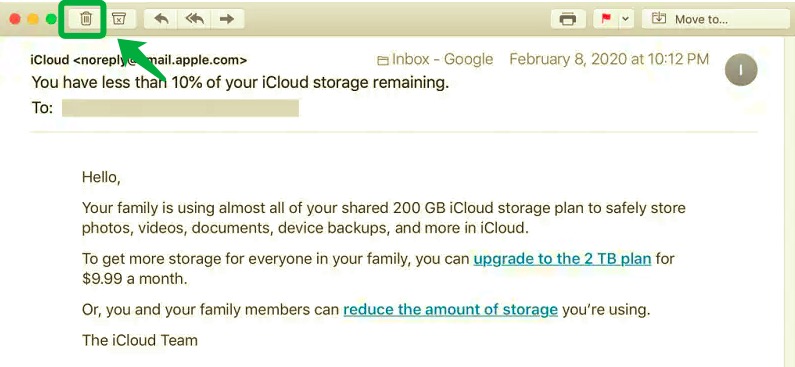
Tenga en cuenta que después de haber eliminado sus correos electrónicos, irán a la "Carpeta Papelera" y de alguna manera ocuparán espacio en su teléfono, así es como puede vaciar su "Carpeta Papelera".
- Vaya al navegador web e inicie iCloud.com. en la parte superior de la lista de buzones, verá un icono que parece un engranaje, pase el mouse sobre él y luego haga clic en él.
- Luego, en las opciones o el menú que aparecerá, toque "Vaciar Papelera", y luego confirme el proceso, debe tocar "Vaciar papelera" una vez más.
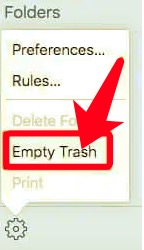
Nota: Una vez que haya eliminado sus correos electrónicos en la "Carpeta Papelera", se eliminarán permanentemente en su dispositivo.
¿Cómo eliminar en masa tus correos electrónicos de iCloud?
También puede eliminar correos electrónicos masivos en su iCloud. Dado que sería realmente un problema para algunos eliminar manualmente los correos electrónicos, aquí se explica cómo eliminar los correos electrónicos de iCloud de forma masiva.
- Abra su aplicación de Correo y luego proceda a “Todas las bandejas de entrada”. También puede seleccionar un buzón en particular en caso de que desee elegir o limpiar uno específico.
- Luego toque "Editar.
- Entonces tienes que elegir “Seleccionar todo”, o también puede pasar el mouse sobre cada uno de los correos electrónicos que desea eliminar.
- Luego, una vez que haya marcado la casilla de cada correo electrónico, debe tocar "Borrar.
- Tenga en cuenta que, en cualquier caso, si está utilizando una computadora con Windows o una computadora Mac, puede ir directamente al sitio web de iCloud para poder eliminar sus correos electrónicos.
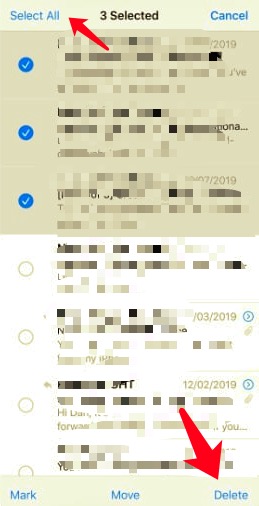
¿Cómo bloquear los correos electrónicos de iCloud?
También hay formas de cómo puede bloquear algunos correos electrónicos, como aquellos correos electrónicos que fueron enviados por remitentes molestos, y cuando también sabe cómo bloquear estos correos electrónicos, puede conocer y controlar los correos electrónicos en su cuenta, y evitar un aumento repentino de la capacidad de almacenamiento.
- Inicie la aplicación Correo y luego, si ya tiene a alguien en mente que desea bloquear, tóquelo.
- Luego, cuando haya seleccionado la dirección de dicho remitente específico en el "Desde” área esto lo llevará a la página de contacto del remitente.
- Entonces ahora puede seleccionar la opción “Bloquear este contacto”. Tienes que seleccionar dos o dos veces para poder finalizar y completar todo.
Parte 3. ¿Cómo eliminar correos electrónicos de iCloud con el limpiador de iPhone FoneDog?
Entre los que hemos mencionado anteriormente, también puede usar una herramienta para eliminar permanentemente los correos electrónicos de iCloud. Este método sobre cómo eliminar correos electrónicos de iCloud es uno de los mejores que compartiremos en este artículo. los Limpiador de iPhone FoneDog, el mejor iPhone Cleaner de la tecnología actual tiene mucho que compartir contigo.
Además de ser compatible con todos los iDevices, como iPhone, iPad, iPod y también con computadoras Windows o Mac, también es conocido por ser tan eficiente en la limpieza de sus dispositivos.
Entonces, ¿cómo puede FoneDog iPhone Cleaner ayudarlo exactamente a eliminar los correos electrónicos de iCloud? ¿Qué tiene que no tenga el otro iPhone Cleaner?
- Ahorre tiempo y energía y elimine todos los archivos, en este caso, los correos electrónicos de iCloud, de los que desee o necesite deshacerse con su función "Borrar todos los datos". Puede hacer esto con un solo toque.
- Elija cuáles son demasiado importantes para conservarlos y deshágase de los que tiene que eliminar con la función de FoneDog iPhone Cleaner, donde puede eliminar solo los archivos seleccionados.
- Realice trabajos secundarios como restaurar sus archivos, crear una copia de seguridad de sus archivos o transferirlos a algunos de sus otros dispositivos con este Limpiador de iPhone FoneDog.
Descargar gratis
Descargar gratis
Ahora que está sorprendido de lo eficiente que es este Limpiador de iPhone, ahora deberíamos continuar con cómo puede usarlo como una forma de eliminar permanentemente los mensajes de iMessage en su iPhone.
Conocer el almacenamiento de su dispositivo
- Descargue e instale FoneDog iPhone Cleaner en su computadora y asegúrese de haber completado el registro utilizando el correo electrónico y el código que se proporciona inicialmente.
- No olvides tocar “Confianza” para que tenga acceso al dispositivo, conecte su dispositivo a la computadora usando un cable.
- Grifo "Análisis Rápido”. Esto iniciará el escaneo de su iPhone o dispositivo. Y en unos minutos verás el almacenamiento total de tu dispositivo. En caso de que los detalles que ha leído no sean suficientes para usted, aún puede ver los otros detalles tocando o haciendo clic en "MÁS INFO.

¿Cómo eliminar correos electrónicos de iCloud con el limpiador de iPhone FoneDog?
Nunca más habrá un problema en caso de que sea demasiado perezoso para ordenar sus correos electrónicos. FoneDog iPhone Cleaner ayuda limpia tu iPhone fácil y rápidamente. Este iPhone Cleaner lo ayudará a proteger toda la información privada que ha compartido y recibido a través de los correos electrónicos de iCloud. Esta es, con mucho, la forma más conveniente y rápida de mantener seguros todos los datos, así como liberar el almacenamiento de su dispositivo.
- Ve y busca “Borrar datos privados”, y luego debe elegir cuidadosamente entre “Borrado personalizado” o “Borrado con un clic”. Su elección determinará el siguiente proceso.
- En segundo lugar, tienes que tocar “Borrado personalizado” para poder iniciar el escaneo de todos los correos electrónicos de iCloud que tengas y esto también te permitirá ver tus archivos privados. Además, comience a elegir los correos electrónicos de iCloud que desea conservar y los que desea eliminar. Luego, una vez que haya tomado y finalizado sus decisiones, haga clic en "borrar”. En caso de que tenga algo importante almacenado en su correo electrónico, primero puede crear una copia de seguridad antes de eliminar los correos electrónicos de iCloud.
- Tome nota del hecho de que si ha tocado el botón “Borrar con un clic”, esto activará el escaneo de sus correos electrónicos de iCloud y luego procederá automáticamente a la eliminación de los archivos.

La gente también LeerCómo arreglar el iPhone dice que no hay suficiente almacenamiento, pero lo hayEl mejor limpiador de almacenamiento de iPhone para limpiar iPhone en 2022
Parte 4. Para resumirlo todo
Tenemos que deshacernos de forma segura de nuestros correos electrónicos. Puede contener mucha información valiosa relacionada con nosotros y con otras personas. Ser lo suficientemente responsable podría salvarlo del uso ilegal de su información. Hemos discutido en las partes de este artículo todo lo que debe saber sobre cómo eliminar correos electrónicos de iCloud.
De las cosas que primero deben saber y los hechos que deben tener en cuenta, todo fue bien impartido a cada uno de ustedes. Esto tendrá un gran impacto, especialmente en aquellos que utilizan el correo electrónico de iCloud para almacenar información personal, relacionada con el trabajo o incluso relacionada con la escuela.
Esperamos que haya aprendido mucho sobre cómo eliminar correos electrónicos de iCloud, así como sobre cómo usar el Limpiador de iPhone FoneDog sobre cómo tomar medidas fácilmente sobre la obstrucción de correos electrónicos que puede encontrar de vez en cuando.
Descargar gratis
Descargar gratis


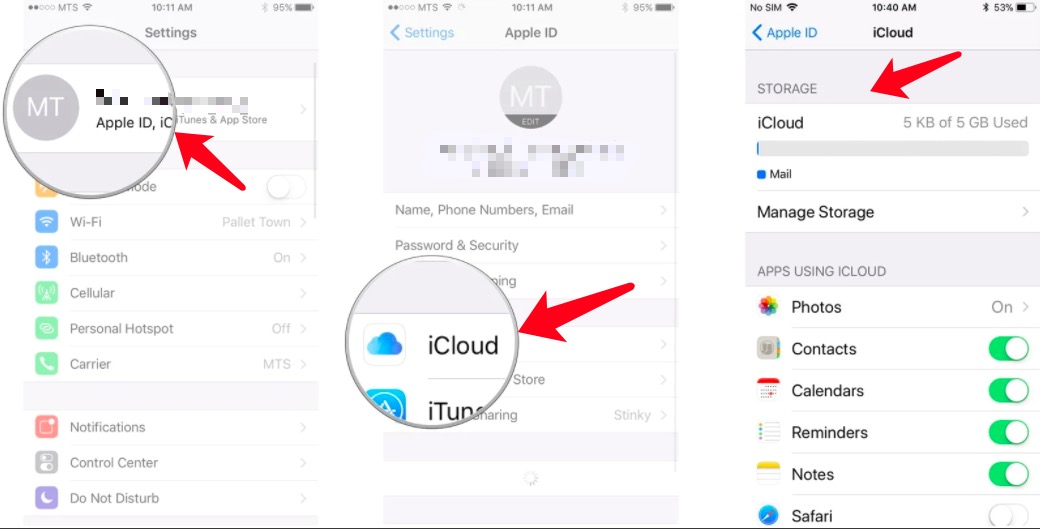
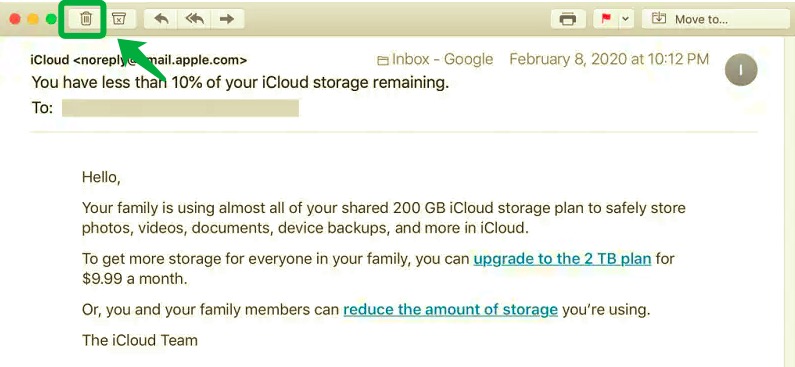
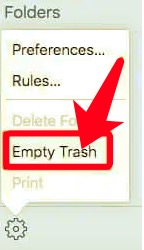
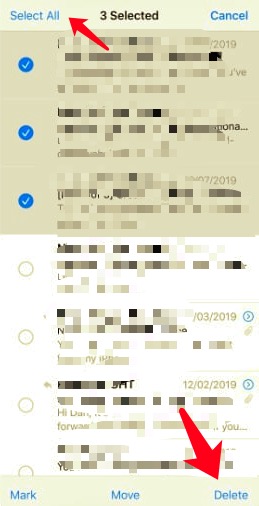


/
/